Kun luot diaesityksen Microsoft PowerPointissa, saatat haluta suorittaa toiminnon useammalle kuin yhdelle dialle. Näytämme sinulle, kuinka voit valita kaikki diat PowerPointissa sekä useita dioja, jotta voit siirtää, poistaa tai järjestellä niitä helposti.
Valitse kaikki diat PowerPointissa
Sinun ei tarvitse valita dioja yksitellen suorittaaksesi toiminnon niille kaikille. Voit valita PowerPoint-esityksen kaikki diat parilla eri tavalla Windowsissa ja Macissa.
Sisällysluettelo
Jotta voit valita dioja, sinun on käytettävä joko normaalia tai dialajittelunäkymää. Voit valita jommankumman vaihtoehdon Näytä-välilehdeltä.
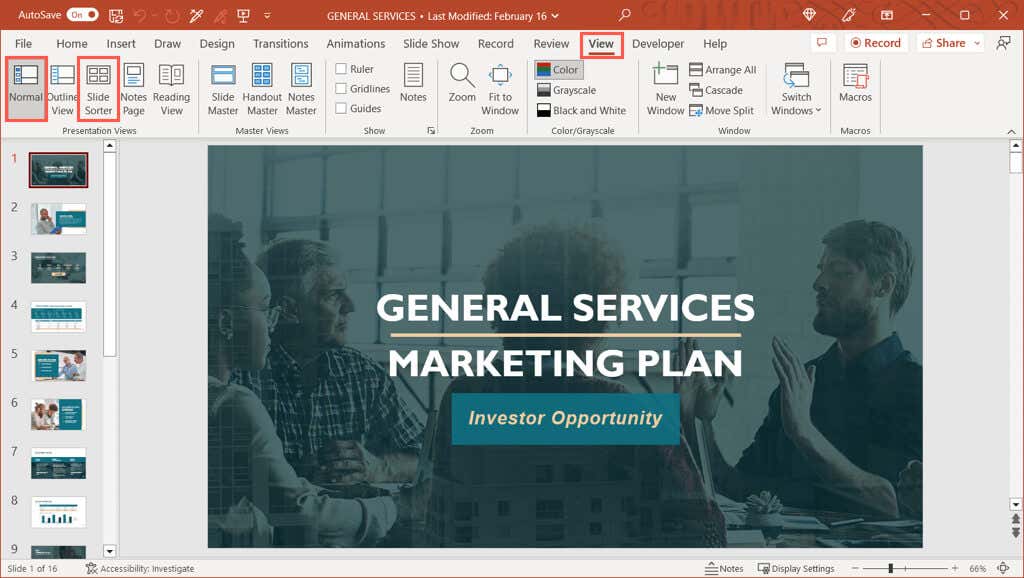
Valitse kaikki diat Windowsissa
Jos käytät normaalinäkymää, varmista, että näet diojen pikkukuvat vasemmalla. Jos näet vain sanan”Pikkukuvat”, laajenna valintaruutu valitsemalla sen yläpuolella oleva nuoli. Valitse sitten dia. 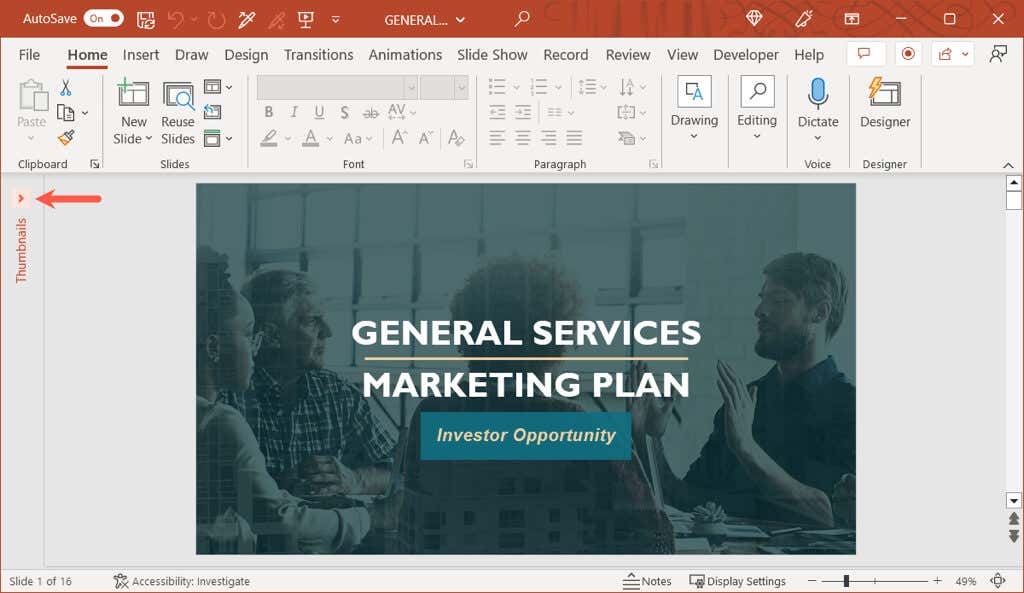 Siirry kummassakin näkymässä Koti-välilehteen ja nauhan Muokkaus-osioon. Avaa avattava Valitse-valikko ja valitse Valitse kaikki. Vaihtoehtoisesti voit käyttää näppäinyhdistelmää Ctrl + A.
Siirry kummassakin näkymässä Koti-välilehteen ja nauhan Muokkaus-osioon. Avaa avattava Valitse-valikko ja valitse Valitse kaikki. Vaihtoehtoisesti voit käyttää näppäinyhdistelmää Ctrl + A. 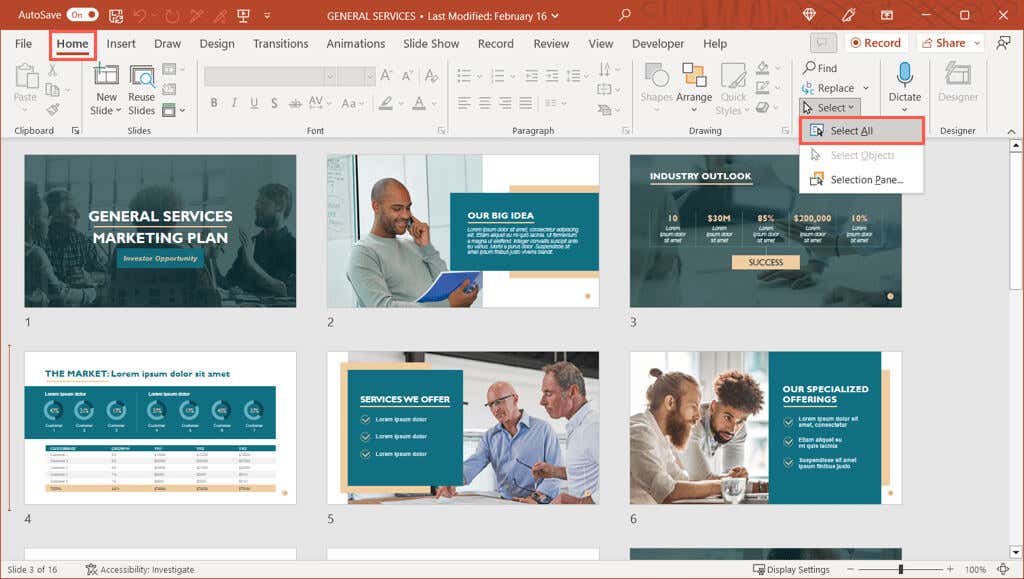 Sinun pitäisi sitten nähdä kaikki esityksesi diat korostettuina, mikä tarkoittaa, että ne on valittu.
Sinun pitäisi sitten nähdä kaikki esityksesi diat korostettuina, mikä tarkoittaa, että ne on valittu. 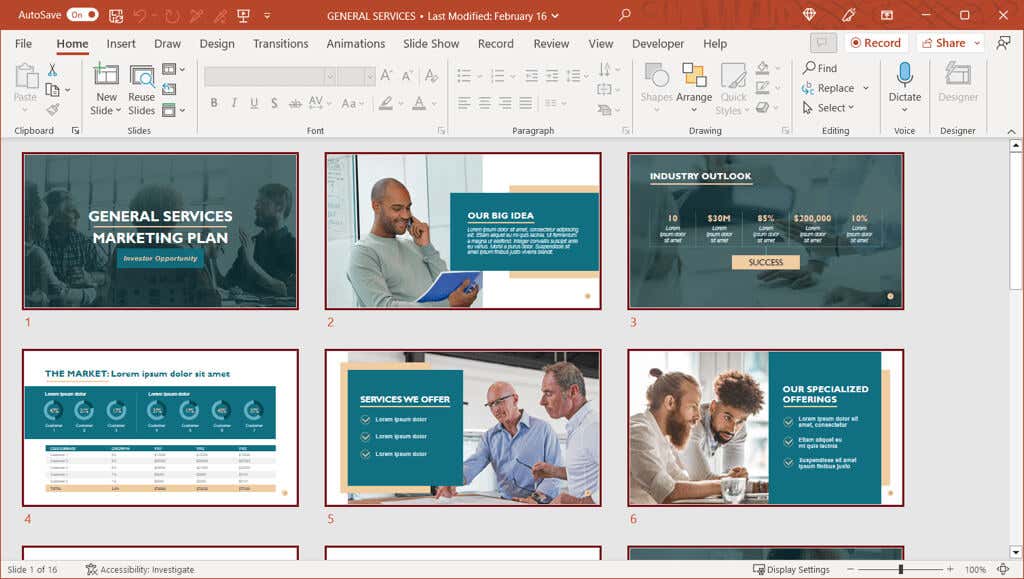
Huomaa: Jos yllä oleva toiminto valitsee elementtejä yhdestä diasta, kuten tekstilaatikot tai paikkamerkit, kaikkien normaalinäkymän diojen sijaan, muista valita dia sivupalkissa ennen Valitse kaikki.
Valitse kaikki diat Macissa
Kuten Windowsissa, jos käytät normaalinäkymää, sinun on näytettävä pikkukuvat diojen valitsemiseksi. Jos et näe pikkukuvia, aseta kohdistin PowerPoint-ikkunan vasempaan reunaan. Kun näet nuolen, laajenna valintaruutu vetämällä oikealle. 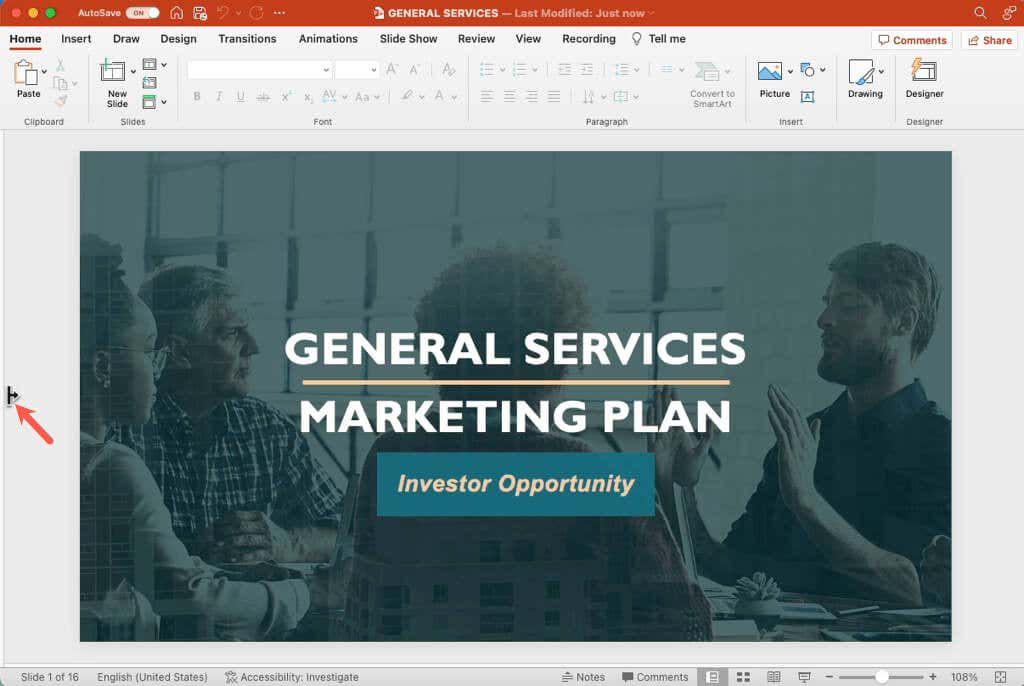 Napsauta molemmissa näkymissä hiiren kakkospainikkeella tyhjää kohtaa diojen välissä tai lopussa. Valitse sitten pikavalikosta Valitse kaikki. Vaihtoehtoisesti voit käyttää näppäinyhdistelmää Command + A.
Napsauta molemmissa näkymissä hiiren kakkospainikkeella tyhjää kohtaa diojen välissä tai lopussa. Valitse sitten pikavalikosta Valitse kaikki. Vaihtoehtoisesti voit käyttää näppäinyhdistelmää Command + A. 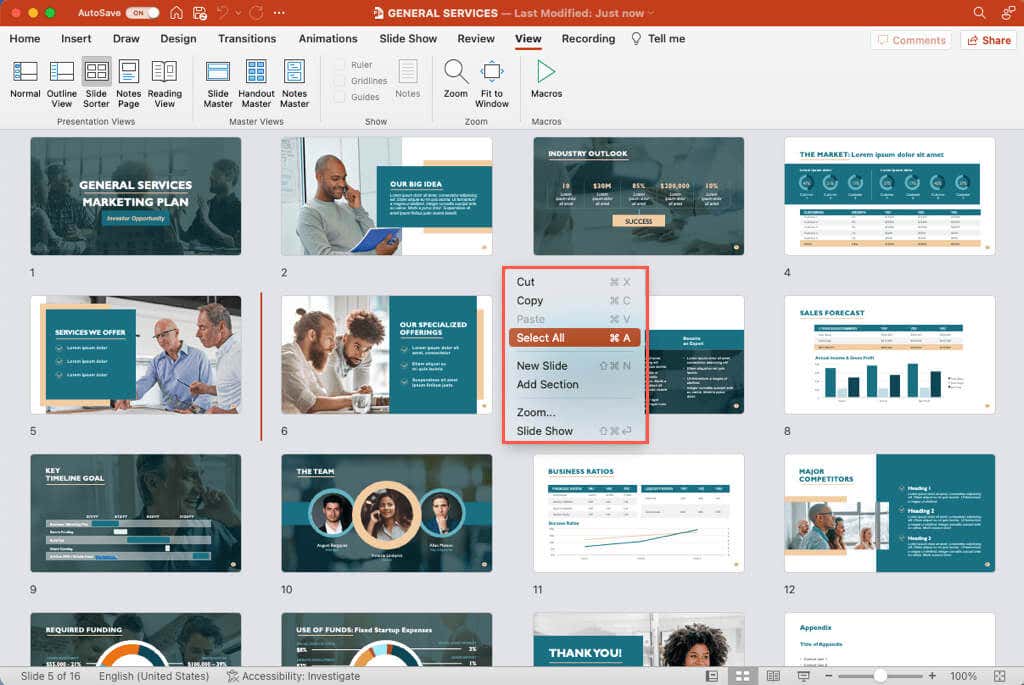 Sinun pitäisi nähdä kaikki diasi valittuina, mukaan lukien piilotetut diat.
Sinun pitäisi nähdä kaikki diasi valittuina, mukaan lukien piilotetut diat. 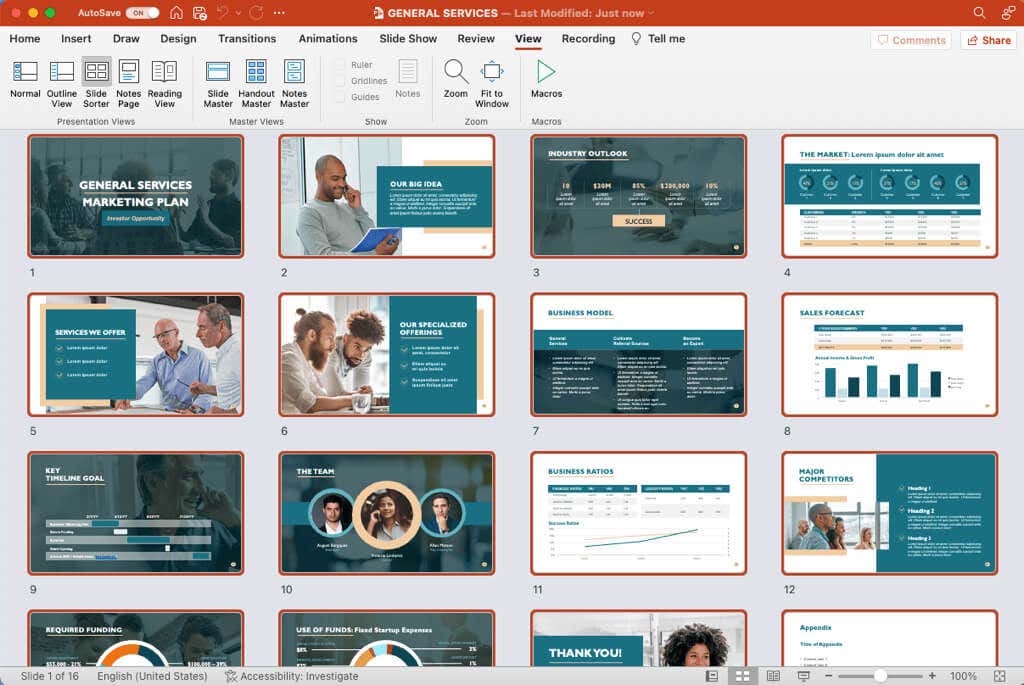
Valitse useita dioja PowerPointissa
Jos haluat suorittaa toiminnon useille PowerPoint-dioille, mutta et kaikille, tämä on yhtä helppoa sekä Windowsissa että Macissa.
Samalla tavalla kuin kaikkien diojen valinnassa, sinun on käytettävä diojen ryhmän valitsemiseen Normaali-tai Dialajittelunäkymää.
Valitse useita dioja Windowsissa
Voit valita useita vierekkäisiä tai ei vierekkäisiä dioja käyttämällä pikanäppäimiä PowerPointissa Windowsissa.
Valitse useita vierekkäisiä dioja: Valitse ensimmäinen dia, pidä Vaihto-näppäintä painettuna ja valitse ryhmän viimeinen dia. Jos haluat esimerkiksi valita diat yhdestä viiteen, valitse dia yksi, pidä vaihtonäppäintä alhaalla ja valitse dia viisi.
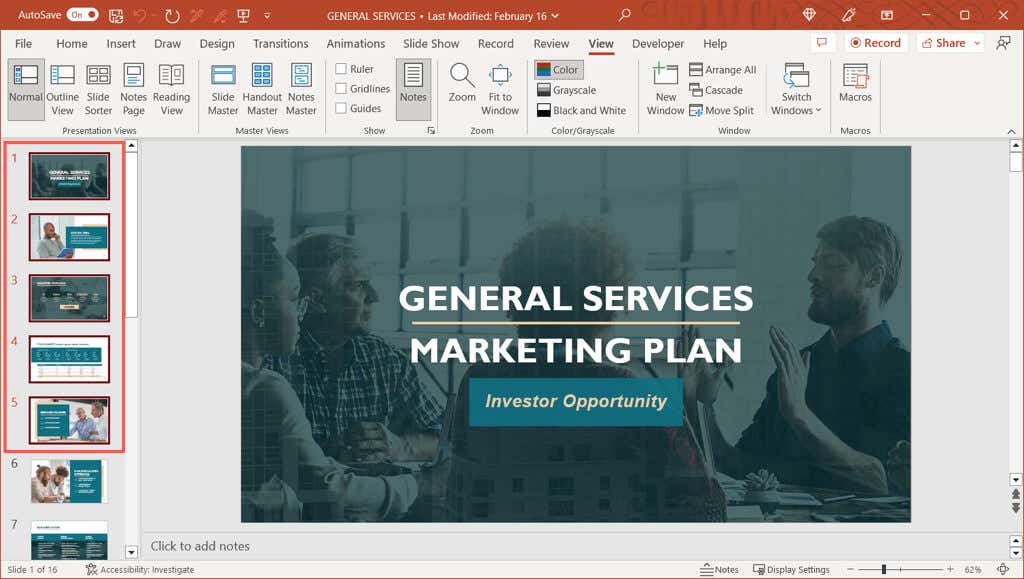
Valitse useita ei vierekkäisiä dioja: Valitse ensimmäinen dia, pidä Ctrl-näppäintä painettuna ja valitse sitten jokainen jäljellä oleva dia. Alla olevassa kuvakaappauksessa näet, että valitsimme diat yksi, kolme ja viisi.
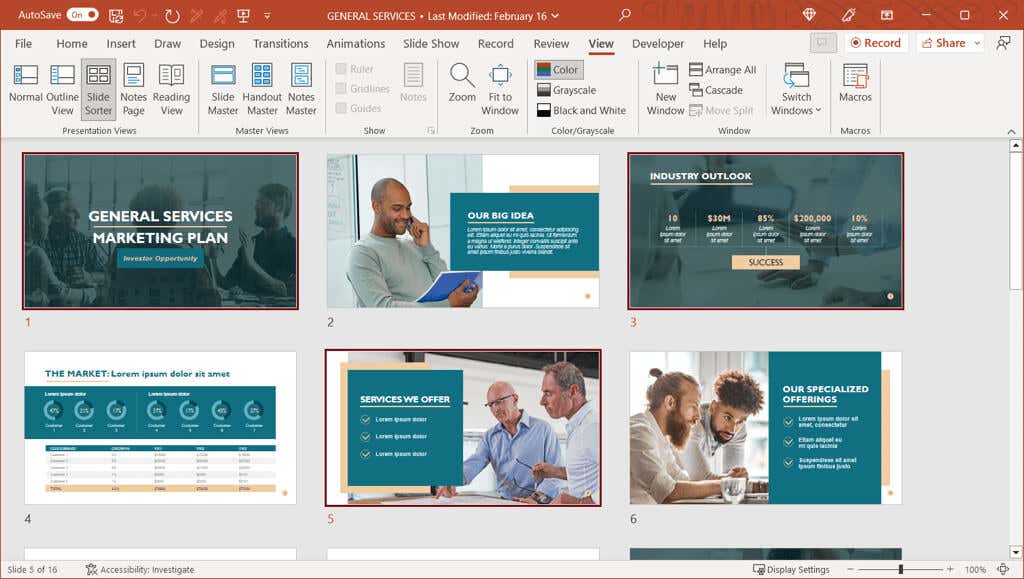
Vinkki: Jos esityksessäsi on useita dioja ja haluat valita niistä suurimman osan, valitse kaikki diat alussa olevien vaiheiden avulla. Pidä sitten Ctrl-näppäintä painettuna, kun valitset diat, joiden valintaa et halua poistaa.
Valitse useita dioja Macissa
Kuten Windowsissa, voit valita useita vierekkäisiä tai ei vierekkäisiä dioja Macin PowerPointin pikanäppäimellä.
Valitse useita vierekkäisiä dioja: Valitse ensimmäinen dia, pidä Vaihto-näppäintä painettuna ja valitse ryhmän viimeinen dia.
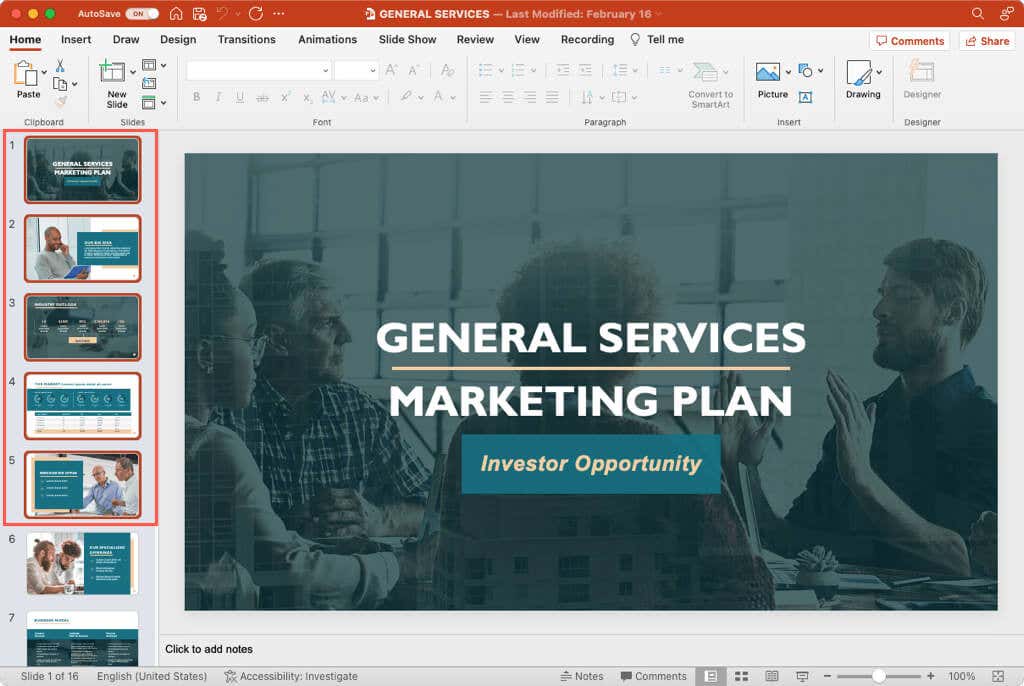
Valitse useita ei vierekkäisiä dioja: Valitse ensimmäinen dia, pidä Komento-näppäintä painettuna ja valitse sitten jokainen jäljellä oleva dia. Kuten alla näet, valitsimme kaikki parittomat diat.
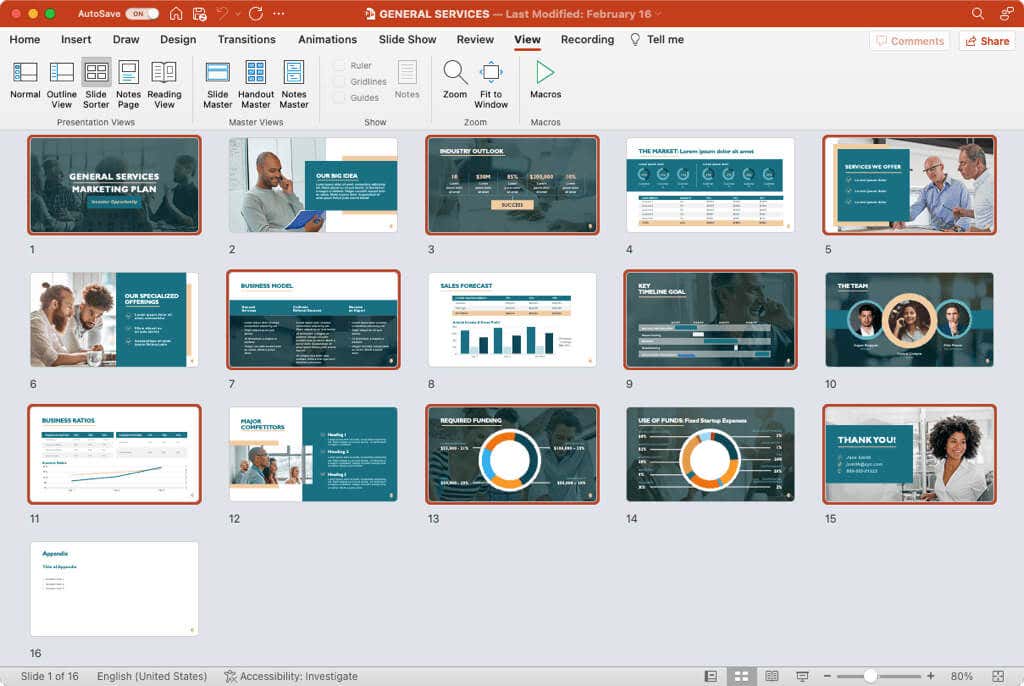
Vinkki: Voit valita useita dioja käyttämällä samaa Vihjettä kuin yllä Windowsille. Valitse kaikki diat ja pidä sitten Komento-näppäintä painettuna poistaaksesi jokaisen tietyn dian valinnan, jota et halua.
Lisätietoja on artikkelissa Slide Masterin käyttäminen PowerPointissa.